Để có được những bức ảnh đẹp đang trở thành nhu cầu không thể thiếu đối với người sử dụng. Tuy nhiên, tạo ra những bức ảnh xịn sò không phải ai cũng biết. Bài viết sau đây sẽ giúp bạn dễ dàng tìm ra được các công thức chỉnh ảnh trên iPhone để có được những bức hình đẹp như mong muốn.
Tóm tắt nội dung
Tại sao cần chỉnh ảnh trên iPhone?
Như chúng ta đã biết, iPhone là một trong những dòng điện thoại hỗ trợ nhiều công cụ cũng như những tính năng chỉnh ảnh độc đáo, mới lạ mà không cần dùng app. Chúng ta hoàn toàn có thể chỉnh ảnh trực tiếp trên chiếc điện thoại iPhone.
Bằng sự khéo léo và khả năng kết hợp hài hòa, mỗi người hoàn toàn có thể tạo ra cho mình những bức ảnh độc đáo, hấp dẫn tùy theo sở thích cá nhân. Chính vì vậy việc nắm bắt các công thức chỉnh ảnh trên iPhone sẽ đem đến cho mọi người một bộ sưu tập những bức hình siêu đẹp, đảm bảo mọi người chắc chắn sẽ thích chúng.
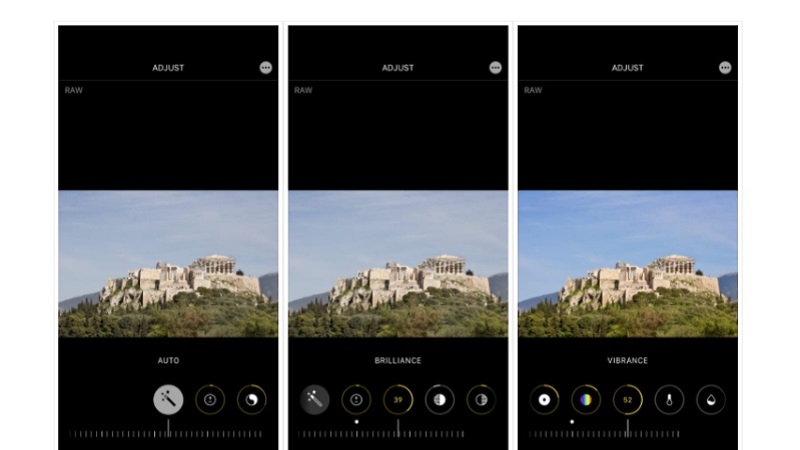
Công cụ chỉnh ảnh tích hợp sẵn trên iPhone
Ứng dụng Máy ảnh
Khi mở máy ảnh, bạn sẽ nhìn thấy những biểu tượng ở mép màn hình điều đó thể hiện những tính năng đang được sử dụng. Sau đây là một số tính năng có sẵn trong ứng dụng Máy ảnh iPhone và cách sử dụng.
Thu phóng:
Nếu điện thoại của bạn có ống kính Ultra-Wide, bạn có thể dễ dàng thu nhỏ đến 0.5x, nếu điện thoại của bạn có ống kính tele, thì có thể phóng to lên 2x hoặc 2.5x. Bên cạnh đó cũng có thể sử dụng đồng thời hai ngón tay chạm vào màn hình để điều chỉnh.
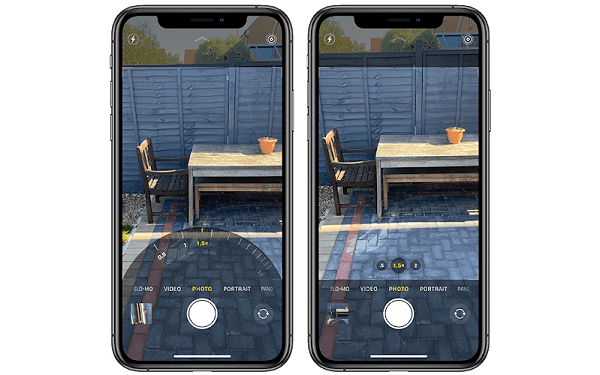
Focus (lấy nét):
Bạn có thể chạm vào bất kì đâu trên màn hình máy ảnh để lấy nét mục tiêu cụ thể nào đó trong ảnh. Nếu thiết bị không lấy nét được cho một đối tượng sau khi bạn chạm vào nó, hãy bạn có thể di chuyển máy ra xa ít nhất là 5cm.

Đèn flash
Tính năng Máy ảnh sẽ cung cấp cho người sử dụng ba tùy chọn cho đèn flash:
- Tự động: Thiết bị sẽ tự quyết định khi nào cần phải bật đèn flash.
- Bật: Thiết bị sẽ sử dụng đèn flash cho tất cả các bức ảnh.
- Tắt: Thiết bị của bạn không sử dụng đèn flash.

Chế độ ban đêm
Đối với tính năng của chế độ ban đêm, người sử dụng có thể dễ dàng điều chỉnh thời lượng phơi sáng bằng thanh trượt. Sẽ có 3 tùy chọn cho các bạn lựa chọn đó là tự động, tắt và tối đa (tăng độ phơi sáng hơn nữa tuỳ vào môi trường của bạn)
Live Photos
Chế độ này được thực hiện từ iPhone 6S trở về sau. Tính năng trên Live Photos trong ứng dụng máy ảnh cũng sẽ cung cấp cho bạn ba tùy chọn: Tự động, bật và tắt với chức năng tương tự như đèn Flash
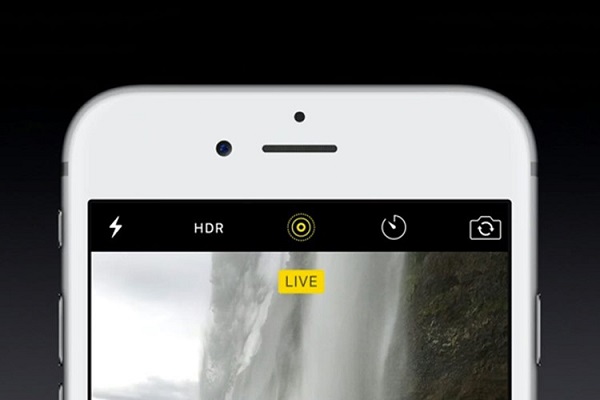
Tỷ lệ khung hình:
Bạn có thể chọn nhiều khung chụp: Square/4:3/16:9.
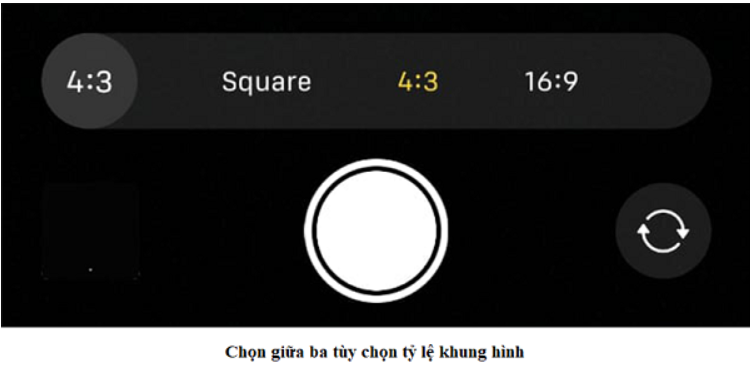
Chế độ hẹn giờ
Đặt bộ hẹn giờ đếm ngược từ khi bạn nhấn vào nút chụp. Có 3 chế độ hẹn giờ cho bạn lựa chọn đó là 3 giây, 10 giây và tắt tuỳ theo nhu cầu người sử dụng.
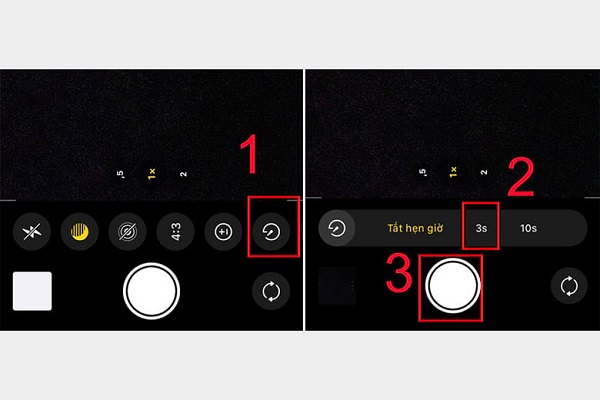
Chế độ Phơi sáng
Trong ứng dụng Máy ảnh để iPhone bạn có thể tự động điều chỉnh độ phơi sáng cho vật thể trong hình. Tiếp theo để chỉnh tăng hoặc giảm độ phơi sáng bằng cách là chạm vào biểu tượng mũi tên sẽ hiển thị thanh trượt phơi sáng cho bạn điều chỉnh.
Hiệu ứng ánh sáng
Các hiệu ứng này sẽ hiển thị ở cuối màn hình khi chụp ảnh bằng chế độ Chân dung:
Bạn chỉ cần trượt qua các tên hiệu ứng khác nhau ở trên màn hình để có thể thay đổi hiệu ứng cho phù hợp. Tên của hiệu ứng ánh sáng chuyển sang màu vàng khi nó sẵn sàng.
Đồng thời cũng có thể bật, tắt và chỉnh thêm hiệu ứng khi chỉnh sửa ảnh sau khi chụp ảnh.
Bộ lọc
Thiết bị cung cấp 9 bộ lọc khác nhau để bạn thoải mái lựa chọn, trong mỗi bộ lọc sẽ thể hiện một màu sắc khác nhau. Bạn có thể thay đổi chỉnh sửa bộ lọc sau khi chụp ảnh.
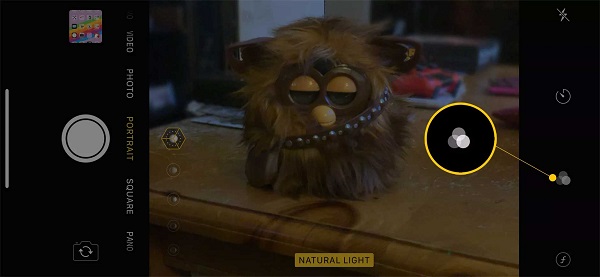
Ứng dụng Photos
Photos là một ứng dụng giúp người dùng có thể quản lý, lưu trữ hình ảnh cũng như video… Bên cạnh đó ứng dụng này còn có các tính năng đặc biệt khiến cho người sử dụng vô cùng thích thú và hào hứng.

Tách nền ảnh
Với tính năng tách nền ảnh này, người sử dụng có thể dễ dàng tách chủ thể khỏi nền với những thao tác cực kỳ đơn giản. Bạn chỉ cần chọn vào Photos > tìm hình ảnh bạn muốn tách > Giữ tay đến khi nào vùng chọn tách vật thể xuất hiện ra khỏi ảnh. Sau đó, chọn Copy và Dán để lưu ảnh đã tách nền.
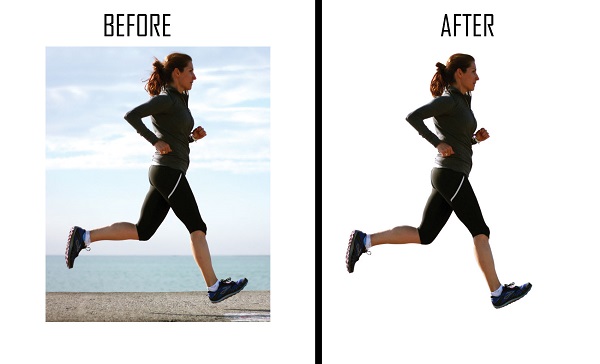
Tìm kiếm hình ảnh
Bạn sẽ cảm thấy khó khăn khi album ảnh của bạn có quá nhiều ảnh và video. Bạn hoàn toàn có thể giải quyết khó khăn này bằng cách gõ nội dung cần tìm, tính năng Photos sẽ cung cấp cho bạn toàn bộ hình ảnh có chứa nội dung trùng khớp với nội dung bạn cần tìm.
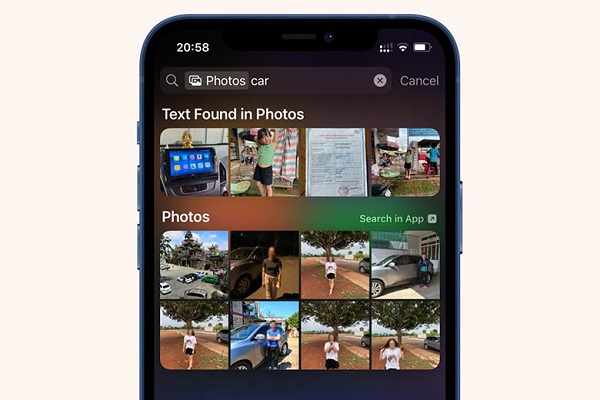
Ẩn album ảnh
Với một lý do nào đó mà người dùng sẽ không muốn bất kì người khác nào có thể xem được ảnh trong album. Giờ đây, bạn hoàn toàn có thể dễ dàng thực hiện điều đó mà không cần phải thông qua một ứng dụng riêng nào bằng việc cung cấp một album Hidden cho phép ẩn album bằng mật khẩu đầy tiện lợi và bảo mật.
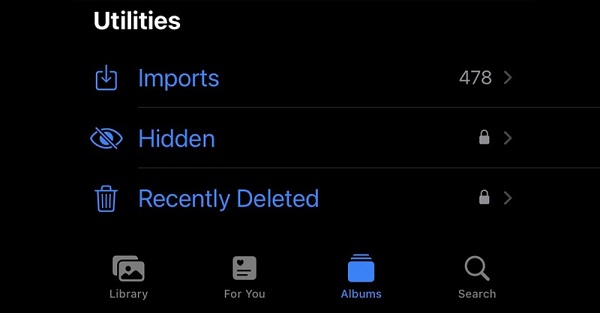
Các ứng dụng chỉnh ảnh phổ biến trên App Store
Lightroom Mobile
Lightroom Mobile là phần mềm chỉnh sửa ảnh trên điện thoại, được phát triển và thực hiện bởi Adobe. Đây đang là ứng dụng đang được nhiều người dùng ưa thích vì giao diện thân thiện, dễ sử dụng.
Ngoài ra, ứng dụng còn cung cấp 29 công cụ và các bộ lọc hấp dẫn điều đó đã tạo nên những tính năng phù hợp nhất để bạn có thể dễ dàng tạo ra bức ảnh trông hấp dẫn và đẹp hơn.
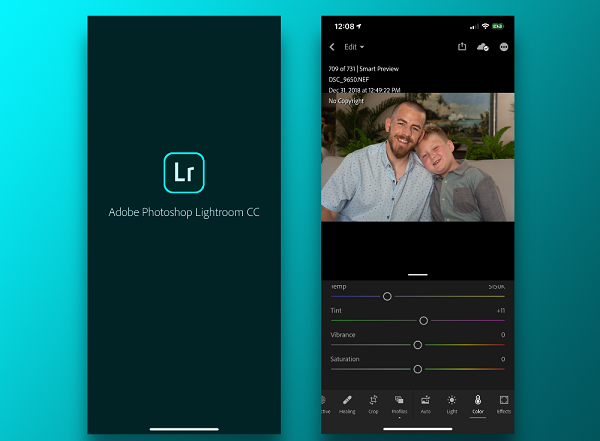
Xem thêm: Mẹo sử dụng Lightroom Mobile giúp bạn sở hữu bức bức ảnh siêu lung linh
Snapseed
Snapseed là ứng dụng chỉnh sửa ảnh được phát triển từ Google. Trong thực tế, Snapseed đang là một trong những ứng dụng chỉnh sửa ảnh tốt nhất trên iPhone.
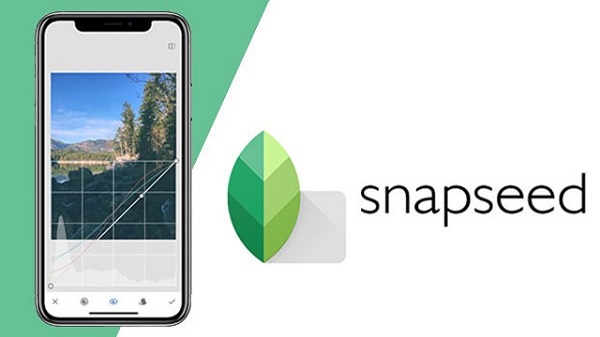
Các kỹ thuật chỉnh ảnh phổ biến trên iPhone
Cách chỉnh sửa ảnh trên iPhone được thực hiện theo các bước cơ bản sau:
Bước 1: Việc đầu tiên, các bạn hãy vào tính năng Ảnh và mở hình ảnh mà bạn muốn chỉnh sửa.
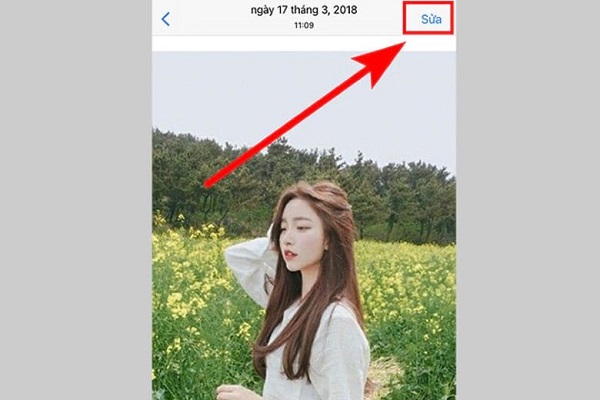
Bước 2: Sau đó bạn chỉnh chế độ Phơi sáng và Vùng sáng.
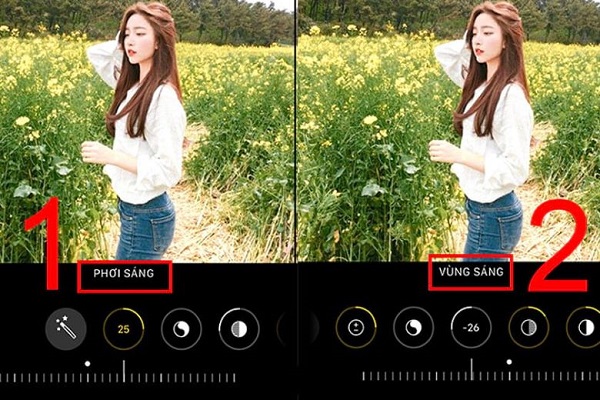
Bước 3: Tiếp theo bạn cần chỉnh tiếp chế độ Vùng tối và Tương phản.
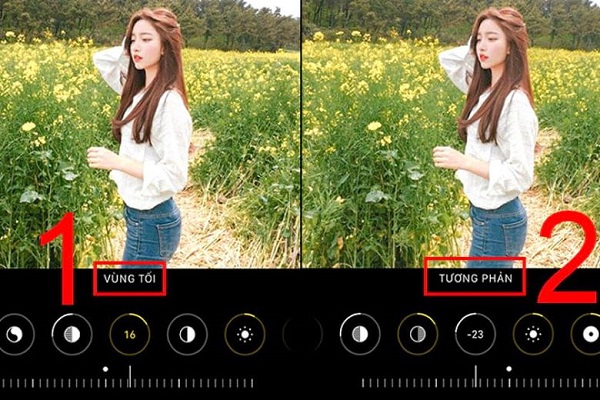
Bước 4: Cuối cùng bạn chỉnh tiếp chế độ Độ bão hòa và Độ sắc nét.

Như vậy với một số thao tác đơn giản, bạn đã có thể sở hữu được một bức ảnh đẹp mà không hề khó khăn chút nào.
Những lưu ý và mẹo khi chỉnh ảnh trên iPhone
Ngoài những công thức chỉnh ảnh trên, người sử dụng cũng cần nắm vững một số lưu ý để có thể tạo nên những bức ảnh thật đẹp cho mình nhé:
- Chỉ nên áp dụng công thức chỉnh sửa ảnh trên iPhone phù hợp trong điều kiện của hình ảnh cần sửa.
- Các công thức chỉnh ảnh này sẽ không thể copy hay là lưu lại cho nên mỗi lần chỉnh bạn sẽ cần phải chỉnh thủ công lại từ đầu.
- Chỉnh sửa ảnh chỉ có thể phát huy tối đa công dụng của nó khi chất lượng hình ảnh gốc phù hợp. Do vậy, bạn hãy lưu ý từ khâu chụp và lựa hình nhé.
Và trên đây là tổng hợp một số công thức chỉnh ảnh trên iPhone hot nhất hiện nay. Với những thông tin này, hi vọng rằng trong tương lai, bạn sẽ luôn cho ra những bức ảnh đẹp và xuất sắc nhất chỉ với những tính năng có sẵn trên chiếc iPhone của mình!
Có thể bạn quan tâm:













Email của bạn sẽ không được hiển thị công khai. Các trường bắt buộc được đánh dấu *
Tạo bình luận mới